Nakon izdanja Windowsa 10, mnogi su se korisnici zabrinuli zbog vijesti da novo dijete Microsofta potajno prikuplja povjerljive podatke o korisnicima. Uprkos činjenici da je sam Microsoft rekao da se ove informacije prikupljaju samo radi poboljšanja rada programa i operativnog sistema u cjelini, to nije utješilo korisnike.
Prikupljanje podataka o korisniku možete ručno isključiti prilagođavanjem postavki sistema, kako je opisano u Kako onemogućiti špijunski softver Windows 10. Ali postoje i brži načini, jedan od njih je besplatni program Uništi Windows 10 Spying, koji je brzo stekao popularnost nakon ažuriranja računara. korisnicima na novu verziju OS-a.
Blokirajte slanje ličnih podataka pomoću Uništi Windows 10 špijunsko
Glavna funkcija programa Uništiti špijunski program Windows 10 je dodavanje „špijunskih“ IP adresa (da, upravo one IP adrese na koje se šalju vrlo povjerljivi podaci) u host datoteku i pravila firewall-a Windows tako da računalo ne može pošaljite bilo šta na ove adrese.
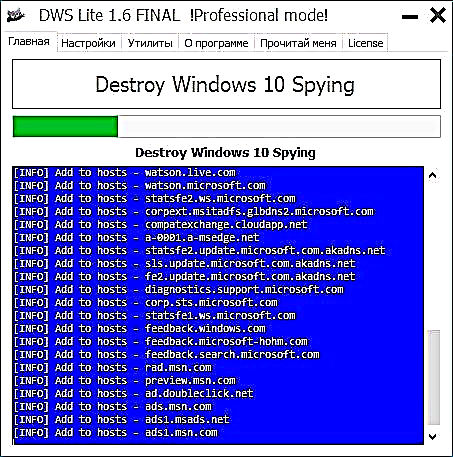
Programsko sučelje je i na ruskom jeziku intuitivno (pod uvjetom da je program pokrenut u ruskoj verziji OS-a), ali ipak budite izuzetno oprezni (vidi napomenu na kraju ovog odjeljka).
Kada u glavnom prozoru kliknete na veliko dugme Spying Windows 10, program će dodati blokiranje IP adrese i onemogućiti opcije za praćenje i slanje podataka o OS sa zadanim postavkama. Nakon uspješnog rada programa morat ćete ponovo pokrenuti sustav.
Napomena: program po defaultu onemogućuje Windows Defender i filter Smart Screen. Iz mog ugla je bolje da se to ne radi. Da biste to izbjegli, prvo idite na karticu postavki, potvrdite okvir "Omogući profesionalni mod" i poništite potvrdni okvir "Onemogući Windows Defender".

Dodatne karakteristike programa
Funkcionalnost programa tu ne završava. Ako niste ljubitelj „popločanog sučelja“ i ne upotrebljavate Metro-aplikacije, onda će vam kartica „Postavke“ možda biti korisna. Ovdje možete odabrati koju od Metro aplikacija koju želite ukloniti. Na kartici Utilities možete istovremeno izbrisati sve ugrađene aplikacije.
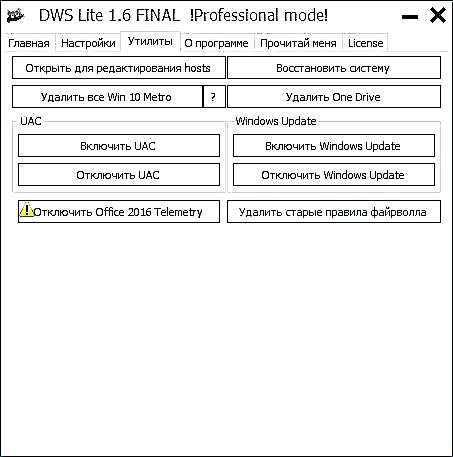
Obratite pažnju na crveni natpis: "Neke METRO aplikacije trajno se brišu i ne mogu se vratiti" - nemojte to zanemariti, zaista jest. Te programe možete ukloniti i ručno: Kako ukloniti ugrađene Windows 10 aplikacije.
Napomena: Aplikacija "Kalkulator" u Windowsu 10 odnosi se i na Metro aplikacije, a nemoguće je vratiti nakon pokretanja programa. Ako se iznenada iz nekog razloga to dogodilo, instalirajte stari kalkulator za Windows 10 program, koji podseća na standardni kalkulator iz Windows-a 7. Takođe, standardni "View Windows Photos" vratit će vam se.
Ako vam ne treba OneDrive, a zatim pomoću Destroy Windows 10 Spying možete ga u potpunosti ukloniti iz sustava tako da otvorite karticu "Utilities" i kliknete na gumb "Remove One Drive". Ručno ista stvar: Kako onemogućiti i ukloniti OneDrive u Windowsu 10.
Pored toga, na ovoj kartici možete pronaći gumbe za otvaranje i uređivanje datoteke hostova, onemogućavanje i omogućavanje UAC-a (aka „Kontrola korisničkih računa“), Windows Update (onemogućavanje telemetrije, brisanje starih pravila zaštitnog zida i pokretanje oporavka sustavi (koristeći točke oporavka).
I na kraju, za vrlo napredne korisnike: na kartici „pročitaj me“ na kraju teksta nalaze se parametri za korištenje programa u naredbenoj liniji, što u nekim slučajevima može biti korisno. Za svaki slučaj spomenut ću da će jedan od efekata korištenja programa biti natpis Neki od parametara koje vaša organizacija kontrolira u postavkama sustava Windows 10.
Uništite Windows 10 Spying sa službene stranice projekta na GitHubu //github.com/Nummer/Destroy-Windows-10-Spying/releases











